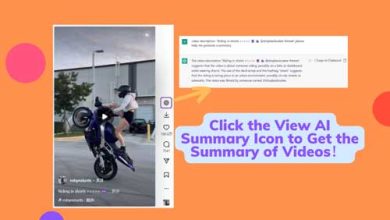۸ روش حل مشکل ورود به اینستاگرام و باز نشدن اکانت
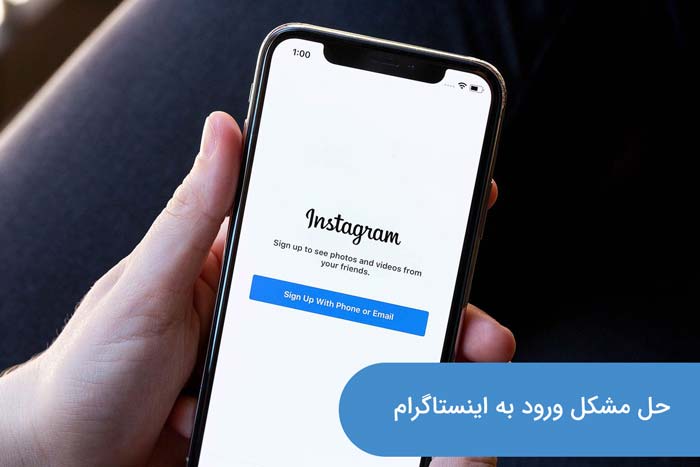
امروزه اینستاگرام یکی از پر کاربردترین شبکه های اجتماعی است. شبکه ای برای به اشتراک گذاشتن خاطرات گرانبهای شما با عزیزانتان، اما، حتی بهترین رسانه های اجتماعی نیز با مشکلات و مسائل خاص خود روبرو هستند. یکی از رایج ترین مشکلاتی که کاربران در اینستاگرام با آن روبرو می شوند، مشکل ورود به سیستم و باز نشدن اکانت آنها است. خود اینستاگرام هم در مورد این مسئله راهنمایی هایی ارائه می دهد.
در این مقاله، ما می خواهیم چند نکته و ترفند برای دور زدن مشکل ورود به اینستاگرام را پوشش دهیم.
اما در ابتدا، اجازه دهید درباره دلایل اینکه چرا برنامه اینستاگرام با چنین مشکلاتی روبرو است، بحث کنیم.
چرا اینستاگرام اجازه نمی دهد وارد سیستم شوم؟
در صورت عدم دسترسی به حساب اینستاگرام خود، می توانید لیست زیر را بررسی کنید تا در مورد چرایی این اتفاق به نتیجه برسید.
۱-نام کاربری یا رمزعبور خود را اشتباه وارد کرده اید
اگر در دسترسی به حساب خود در اینستاگرام مشکلی دارید، اطمینان حاصل کنید که تمام جزئیات ورود به سیستم را با دقت ارائه داده اید. دوباره بررسی کنید تا از صحت آنها مطمئن شوید. به خاطر داشته باشید قسمت رمز عبور اینستاگرام به حروف کوچک و بزرگ حساس است. وارد کردن رمز عبور اشتباه به دفعات زیاد نیز می تواند حساب شما را مسدود کند زیرا برنامه آن را به عنوان شخصی که قصد دارد حساب شما را هک کند تعبیر می کند.
۲-حساب کاربریتان غیرفعال یا مسدود شده است
یکی دیگر از دلایلی که مانع ورود به سیستم در اینستاگرام می شود این است که حساب شما به دلیل نقض شرایط و ضوابط ، مانند گزارش شدن توسط چندین کاربر و / یا غیر فعال بودن به مدت طولانی، غیرفعال یا مسدود شده است.
۳-نسخه Instagram شما قدیمی است
اگر از نسخه قدیمی برنامه که اینستاگرام دیگر از آن پشتیبانی نمی کند استفاده می کنید، ممکن است در ورود به سیستم با مشکل روبرو شوید. این برنامه دیگر نمی تواند با سرورهای اینستاگرام ارتباط برقرار کند و این امر باعث عدم ورود شما به سیستم می شود. مطمئن شوید که آخرین نسخه اینستاگرام را در اختیار دارید تا در آینده برای ورود به سیستم دچار مشکل نشوید.
۴-سرورهای اینستاگرام با مشکلات لحظه ای روبرو هستند
آخرین دلیل ممکن برای عدم ورود به اینستاگرام این است که سرورهای برنامه از کار افتاده اند و در حال حاضر با مشکلات فنی روبرو هستند. اگر سرورهای اصلی خراب باشند، برنامه Instagram نمی تواند با سرور ارتباط برقرار کرده و داده ها را برای ادامه روند ورود کاربر جمع آوری کند.
اکنون که از دلایل احتمالی این که چرا Instagram اجازه ورود به حساب کاربریتان را نمی دهد مطلع هستید، می توانید با مطالعه راهنمای زیر با نحوه رفع این مشکل آشنا شوید.
برای دور زدن خطای ورود به سیستم در اینستاگرام چندین راهکار وجود دارد. اما، در این راهنما، ما موثرترین راه ها را ذکر خواهیم کرد. در پایان این مقاله، شما می توانید بدون هیچ مشکلی وارد اکانت اینستاگرام خود شوید.
۱- دستگاه خود را ری استارت کنید
۲- سرورهای Instagram را بررسی کنید
۳- اتصال اینترنت خود را بررسی کنید
۴- تاریخ و زمان دستگاه خود را بررسی کنید
۵- داده ها و حافظه پنهان Instagram را پاک کنید (فقط دستگاه های اندروید)
۶- رمزعبور اکانت اینستاگرام خود را بازیابی کنید
۷- برنامه را به روز رسانی کنید
۸- با پشتیبانی اینستاگرام تماس بگیرید
۸ راه برای حل مشکل ورود به اکانت اینستاگرام
۱- دستگاه خود را ری استارت کنید
اولین کاری که می توانید در این شرایط انجام دهید، راه اندازی مجدد دستگاه است.
اگر دستگاه شما مدت زیادی در حال کار کردن بوده باشد و یا برنامه های زیادی در پس زمینه آن در حال اجرا باشند، این احتمال وجود دارد که منابع کافی برای اجرای برنامه جدید نداشته باشید.
در این حالت، راه اندازی مجدد تلفن باعث می شود منابع سیستم دستگاه آزاد شوند و برنامه Instagram به درستی اجرا شود.
مراحل زیر نحوه راه اندازی مجدد دستگاه های اندروید و آیفون را به شما نشان می دهند:
۱- دکمه روشن / خاموش را پیدا کنید، آن را فشار داده و نگه دارید تا منوی مورد نظر روی صفحه ظاهر شود.
۲- اکنون، روی دکمه Restart ضربه بزنید و منتظر بمانید تا صفحه دستگاه کاملاً خاموش شود.
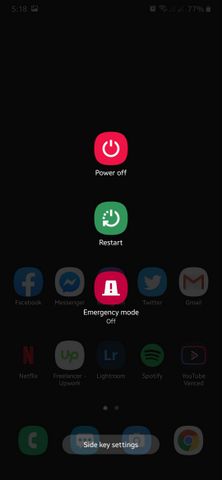
۳- منتظر بمانید تا دستگاه کاملاً راه اندازی شود. انجام این کار ممکن است چند ثانیه طول بکشد.
بعد از راه اندازی مجدد دستگاه، برنامه Instagram را باز کنید و وارد حساب خود شوید. بررسی کنید که آیا مشکل ورود به سیستم در برنامه حل شده است یا خیر.
نحوه راه اندازی مجدد iPhone یا iPad
۱- دکمه روشن / خاموش را فشار دهید و نگه دارید تا گزینه “Slide to Power Off” در صفحه نمایش شما ظاهر شود.
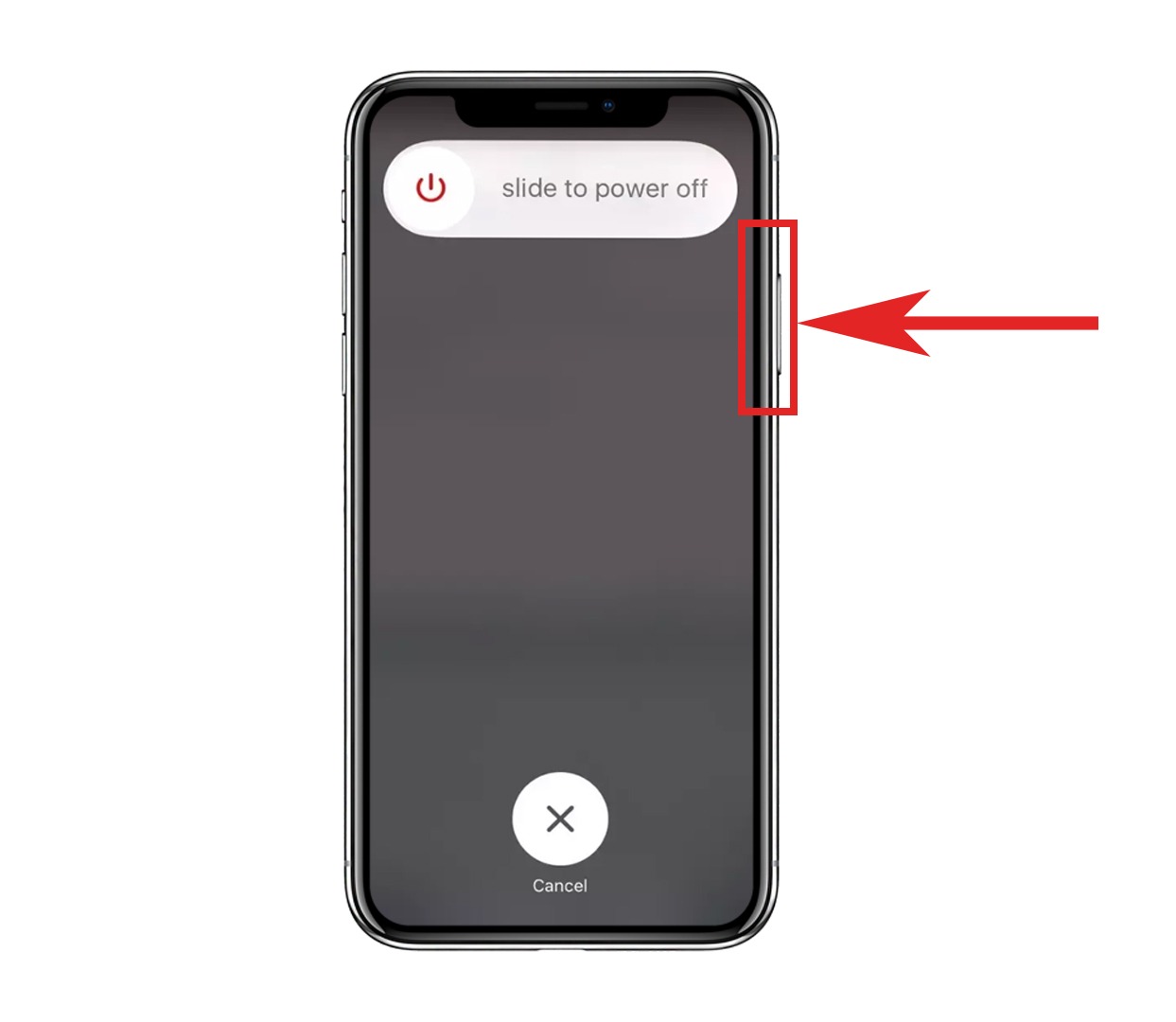 ۲- دکمه روشن / خاموش را رها کنید. سپس، نوار لغزنده را نگه دارید و به سمت راست بکشید تا صفحه iPhone یا iPad شما سیاه شود.
۲- دکمه روشن / خاموش را رها کنید. سپس، نوار لغزنده را نگه دارید و به سمت راست بکشید تا صفحه iPhone یا iPad شما سیاه شود.
۳- پس از خاموش کردن دستگاه، حداقل ده ثانیه منتظر بمانید، اکنون دوباره دکمه روشن / خاموش را فشار دهید و نگه دارید تا آرم Apple روی صفحه ظاهر شود.
۴- در آخر، صبر کنید تا دستگاه به طور کامل راه اندازی شود سپس وارد حساب خود شوید و بررسی کنید که آیا مشکل اینستاگرام برطرف شده است یا خیر.
اگر بعد از راه اندازی مجدد دستگاه خود باز هم نتوانید به حساب اینستاگرام خود دسترسی پیدا کنید. می توانید به سراغ روش بعدی بروید.
۲- سرورهای Instagram را بررسی کنید
وقتی برنامه اینستاگرام شما به درستی کار نمی کند یا به هر دلیلی نمی توانید به حساب خود دسترسی پیدا کنید، یکی از کارهایی که باید انجام دهید این است که بررسی کنید آیا سرورهای اینستاگرام به درستی کار می کنند یا خیر!
این احتمال وجود دارد که خرابی در سرورهای برنامه باعث بروز مشکلات ورود به سیستم در حساب اینستاگرام شما شده باشد.
البته اینستاگرام هیچ صفحه اختصاصی در وب سایت خود ندارد که بخواهد از آن طریق وضعیت سرورهای خود را ارائه دهد. بنابراین، برای بررسی وضعیت سرورهای اینستاگرام، باید از یک وب سایت دیگر مانند Downdetector استفاده کنید.
Downdetector یک سرویس عالی است که اطلاعات رایگان و فوری در مورد سرورهای اینستاگرام ارائه می دهد. شما می توانید از طریق این سایت تمامی مشکلات ۲۴ ساعت گذشته برنامه را مشاهده کنید.
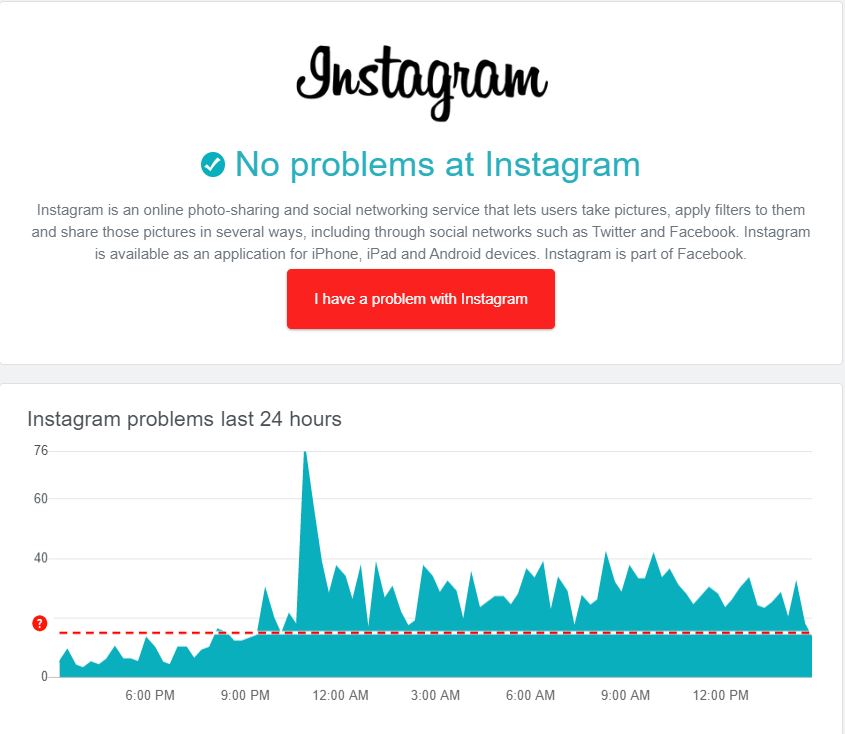
این وب سایت بیشترین مشکلات گزارش شده توسط کاربران را نیز به نمایش می گذارد. بنابراین اگر یکی از مهمترین مشکلات گزارش شده “مشکلات ورود به سیستم” یا موارد مشابه بوده باشد، پس احتمالا مسئله از سرورها است.
۳- اتصال اینترنت خود را بررسی کنید
مشکل دسترسی به حساب شما می تواند نتیجه اتصال ضعیف اینترنت باشد. اگر برنامه اینستاگرام به یک شبکه قابل اعتماد دسترسی نداشته باشد، نمی تواند به درستی با سرورهای برنامه ارتباط برقرار کند.
کاری که می توانید انجام دهید این است که سعی کنید اینترنت خود را مجددا راه اندازی کنید تا مطمئن شوید مشکل از اتصال اینترنت نیست.

برای راه اندازی مجدد مودم وای فای، کابل برق آن را پیدا کرده و آن را جدا کنید. سپس، ۱۰-۱۵ ثانیه صبر کنید تا مودم استراحت کند. اکنون، کابل برق را به مودم متصل کرده و منتظر بمانید تا راه اندازی کامل شود.
دستگاه خود را دوباره به شبکه متصل کنید. سپس برنامه اینستاگرام را راه اندازی کرده و سعی کنید به حساب خود دسترسی پیدا کنید تا ببینید آیا با راه اندازی مجدد مودم مسئله ورود به سیستم در اینستاگرام برطرف شده است یا خیر.
اگر راه اندازی مجدد مودم مشکل را برطرف نکرد. روش چهارم را امتحان کنید.
۴- تاریخ و زمان دستگاه خود را بررسی کنید
اگر تاریخ و زمان دستگاه شما نادرست باشد، در هنگام اتصال با سرورهای اینستاگرام دچار مشکل خواهید شد.
اینستاگرام برای برقراری ارتباط با سرورهای خود به اینترنت متکی است و این سرویس در صورتی که دستگاه شما تنظیمات تاریخ و زمان اشتباهی داشته باشد دچار مشکل می شود. در نتیجه، می تواند دسترسی شما به سرورها را رد کند زیرا عملکرد شما را به عنوان عملکرد مخرب شناسایی می کند.
برای تنظیم صحیح تنظیمات تاریخ و زمان در دستگاه های Android و iOSمراحل زیر را دنبال کنید:
نحوه تنظیم تاریخ و زمان در دستگاه های Android و iOS
اگر از دستگاه Android استفاده می کنید، می توانید با دنبال کردن روش زیر، تنظیمات تاریخ و زمان خود را تغییر دهید.
۱- در دستگاه Android خود، به App Drawer بروید و برنامه Settings را راه اندازی کنید.
۲- اکنون در برنامه تنظیمات، به پایین پیمایش کنید و برگه General Management را پیدا کنید.
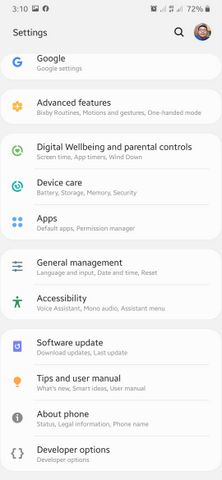
۳- روی تاریخ و زمان ضربه بزنید و تنظیمات تاریخ و زمان دستگاه را تغییر دهید.
۴- در آخر، تنظیمات خودکار تاریخ و زمان را فعال کنید تا مطمئن شوید دستگاه شما همیشه از تاریخ و زمان صحیح برخوردار است.
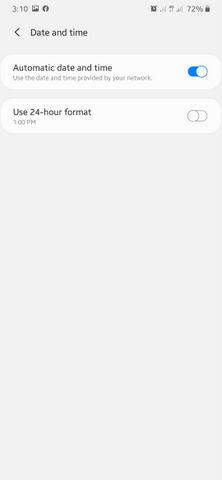
پس از تنظیم تاریخ و زمان روی حالت خودکار، برنامه Instagram را باز کنید و به حساب خود وارد شوید. مشکل ورود به اینستاگرام باید حل شده باشد.
نحوه تنظیم تاریخ و زمان در دستگاه های iOS
در دستگاه های iOS، تاریخ و زمان با دنبال کردن راهنمای زیر قابل تنظیم هستند.
۱- دستگاه iOS خود را باز کرده و به صفحه اصلی بروید.
۲- برای راه اندازی آن، روی برنامه تنظیمات ضربه بزنید.
۳- اکنون، روی برگه General در داخل برنامه Settings ضربه بزنید.
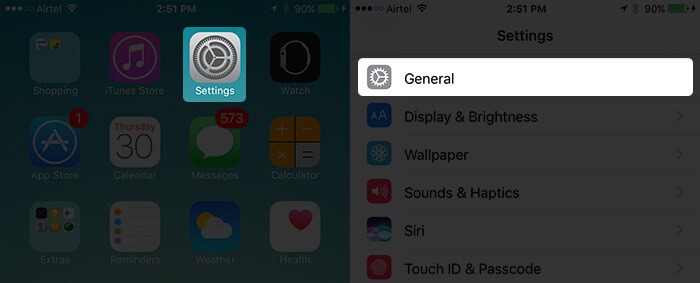
۴- روی تاریخ و زمان ضربه بزنید.
۵- در آخر، یک سوئیچ مشاهده می کنید که دکمه تنظیم به صورت خودکار را روشن یا خاموش می کند. این حالت به طور خودکار مکان شما را تشخیص می دهد و تاریخ / زمان را با توجه به آن تنظیم می کند. آن را روشن کنید تا دستگاه شما روی تاریخ و زمان دقیق تنظیم شود.
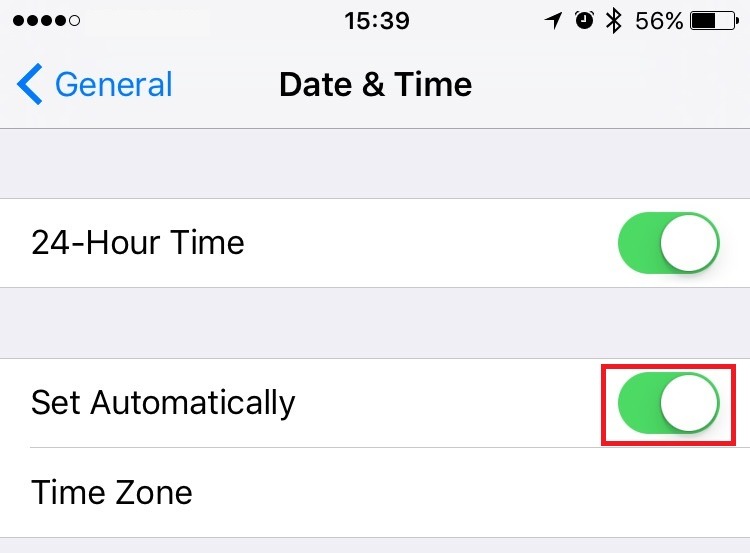
اگر تنظیمات تنظیم خودکار قبلاً روشن بوده است، سعی کنید مناطق زمانی مختلف را امتحان کنید و سپس مجددا تنظیم خودکار را انتخاب کنید.
پس از انجام اصلاحات فوق، برنامه Instagram را دوباره باز کرده و سعی کنید به حساب اینستاگرام خود وارد شوید.
در صورتی که هنوز در ورود به سیستم حساب Instagram خود مشکلی دارید، می توانید داده ها و حافظه پنهان برنامه را در دستگاه خود Android پاک کنید.
چنانچه از دستگاه iOS استفاده می کنید، می توانید روش بعدی را نادیده بگیرید و مستقیماً روش ۶ را امتحان کنید، زیرا در روش ۵ نحوه پاک کردن داده های برنامه و حافظه پنهان در دستگاه های Android را نشان خواهیم داد.
۵- داده ها و حافظه پنهان Instagram را پاک کنید (فقط دستگاه های اندروید)
اگر مدت طولانی است که اینستاگرام را روی دستگاه Android خود نصب کرده اید، ممکن است برخی از فایل های سیستم آن هنگام استفاده یا به روزرسانی خراب شده باشند.
در این حالت، پاک کردن داده ها و حافظه پنهان برنامه به رفع مشکل شما کمک خواهد کرد. با ما همراه باشید.
مراحل زیر را برای یادگیری نحوه پاک کردن حافظه پنهان و داده های اینستاگرام دنبال کنید.
۱- در دستگاه خود، به App Drawer بروید، سپس روی برنامه Settings ضربه بزنید تا باز شود.
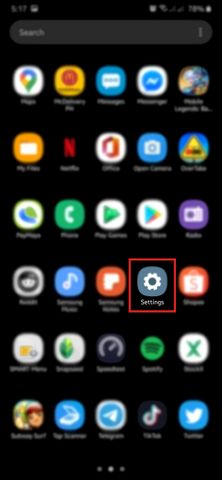
۲- در داخل برنامه Settings، تب Apps را پیدا کرده و روی آن ضربه بزنید.
۳- در تبApps ، روی برنامه Instagram کلیک کنید تا تنظیمات آن باز شود.
۴- روی Storage کلیک کنید وClear Data را انتخاب کنید. به خاطر داشته باشید که ممکن است بسته به دستگاه اندرویدی که از آن استفاده می کنید، محل قرار گرفتن دکمه Clear Data متفاوت باشد.
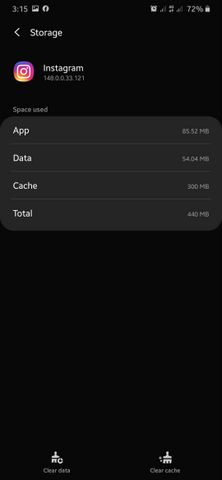
۶- رمزعبور اکانت اینستاگرام خود را تغییر دهید
در برخی موارد، این احتمال نیز وجود دارد که رمز عبوری که برای ورود به حساب اینستاگرام خود وارد می کنید نادرست باشد. در این حالت می توانید رمز ورود حساب اینستاگرام خود را تنظیم مجدد کنید. برای انجام این کار، راهنمای زیر را دنبال کنید.
۱- در دستگاه خود، برنامه Instagram را باز کنید و روی گزینه Get help with signing in ضربه بزنید.
۲- در این مرحله، نام کاربری یا ایمیل خود را برای بازیابی حساب Instagram خود وارد کنید سپس روی Next ضربه بزنید.
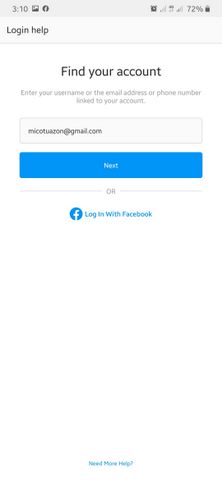
۳- پس از آن، راه مورد نظر خود برای بازیابی گذرواژه اکانت اینستاگرامتان را انتخاب کنید.
۴- در آخر، پس از دسترسی به پیوند، یک رمز عبور جدید برای حساب خود ایجاد کنید.
پس از بازیابی گذرواژه حساب خود، سعی کنید وارد برنامه شوید و ببینید که آیا مشکل ورود حل شده است یا خیر.
اگر این روش نیز مانند روش های قبلی نتوانست کمکی به شما کند، پیشنهاد می کنیم از به روز بودن برنامه اینستاگرام خود اطمینان حاصل کنید.
۷- برنامه را به روزرسانی کنید
بررسی و نصب و به روزرسانی قطعاً می توانند به رفع مشکل ورود به سیستم یا برنامه Instagram کمک کنند.
به خصوص، اگر از نسخه منسوخ شده برنامه استفاده می کنید، نسخه های قدیمی ممکن است نتوانند به درستی با سرورهای اینستاگرام ارتباط برقرار کنند و این عدم برقراری ارتباط در زمان ورود شما به حساب کاربریتان خطا ایجاد می کند.
حتی ممکن است در زمانی که این مقاله را مطالعه می کنید اینستاگرام نسخه خود را به روزرسانی کرده باشد.
مراحل زیر نحوه به روزرسانی برنامه Instagram را در دستگاه هاAndroid و iOS به شما نشان می دهد:
نحوه بروزرسانی در اندروید
۱- در دستگاه Android خود،Google Play را پیدا کرده و باز کنید.
۲- روی سه دکمه افقی واقع در سمت چپ نوار جستجو، ضربه بزنید.
۳- در منوی ظاهر شده روی گزینه My Apps and Games ضربه بزنید.
۴- در نتیجه Google Play به طور خودکار به روزرسانی تمام برنامه های نصب شده روی دستگاه شما را بررسی خواهد کرد. اگر گزینه Update برای برنامه Instagram در دسترس است، روی آن ضربه بزنید.
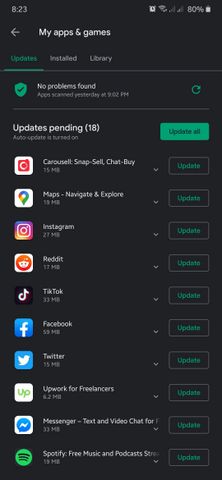
پس از به روزرسانی برنامه اینستاگرام، برنامه را راه اندازی کنید و سعی کنید وارد حساب خود شوید. بررسی کنید که آیا مشکل ورود به سیستم برنامه برطرف شده است یا خیر.
نحوه به روزرسانی در iOS
۱- قفل دستگاه خود را باز کرده و App Store را باز کنید.
۲- یک نوار پیمایش در پایین صفحه خود پیدا خواهید کرد. روی Update ضربه بزنید.
۳- در نتیجه App Storeبه طور خودکار از نظر بروزرسانی اینستاگرام و همه برنامه های نصب شده روی دستگاه شما را بررسی خواهد کرد. اگر به روزرسانی در دسترس است، روی دکمه Update واقع در سمت راست برنامه Instagram کلیک کنید.
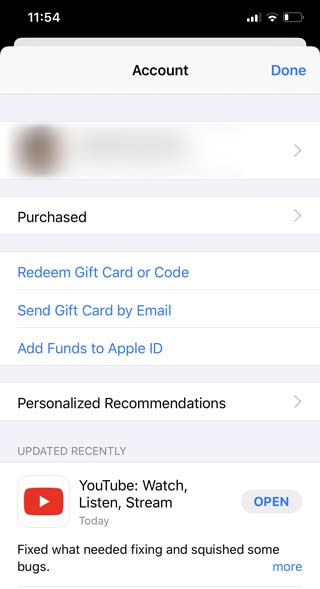
اکنون منتظر بمانید تا به روزرسانی کامل شود، سپس برنامه اینستاگرام را باز کنید و برای بررسی اینکه مشکل برطرف شده است یا خیر وارد حساب خود شوید.
۸- با پشتیبانی اینستاگرام تماس بگیرید
اگر موارد فوق منجر به رفع مشکل شما نشوند آخرین کاری که می توانید انجام دهید، مراجعه به مرکز پشتیبانی اینستاگرام و پیدا کردن نکات و اطلاعات در مورد اینکه چرا این نوع خطاهای ورود به سیستم برای شما اتفاق می افتند است.
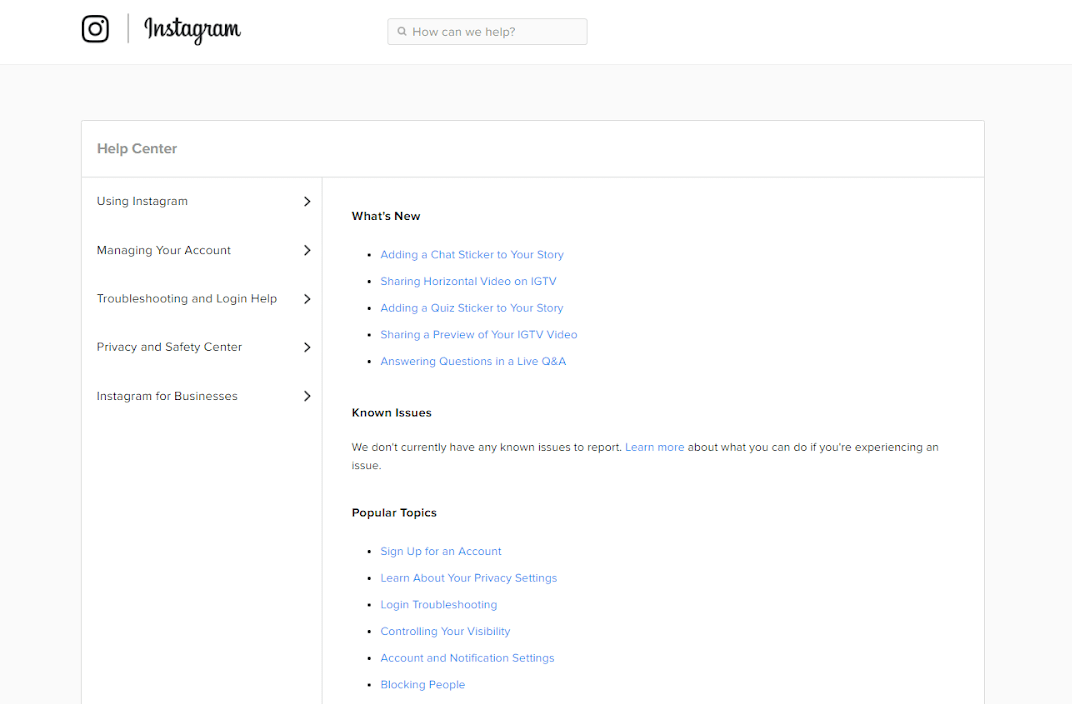
اینستاگرام دارای یک مرکز راهنما و مشاوره قوی است. در صورت مواجهه با مشکلی در برنامه، می توانید از راهنماهای مفید آن استفاده کنید.
امیدواریم توانسته باشیم به شما کمک کنیم.
با این اپلیکیشن ساده، هر زبانی رو فقط با روزانه 5 دقیقه گوش دادن، توی 80 روز مثل بلبل حرف بزن! بهترین متد روز، همزمان تقویت حافظه، آموزش تصویری با کمترین قیمت ممکن!